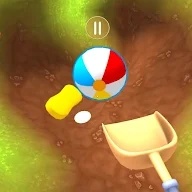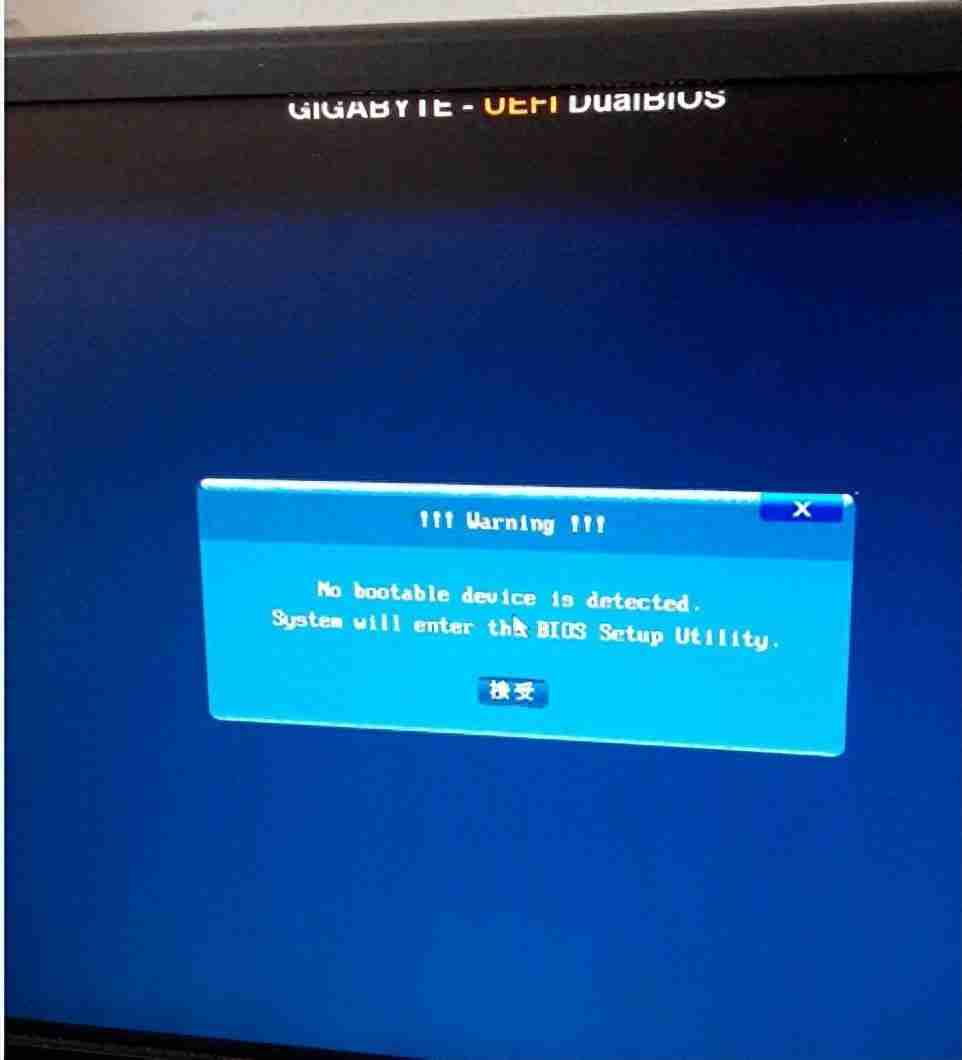word表格内文字行距怎么调 word单元格文字行高设置
调整word表格内文字的行距和单元格文字的行高可以通过以下步骤实现:1 调整行距:选中文本,右
调整word表格内文字的行距和单元格文字的行高可以通过以下步骤实现:1. 调整行距:选中文本,右键选择“段落”,在“行距”选项中设置固定值或倍数。2. 调整行高:选中单元格,右键选择“表格属性”,在“单元格”选项卡中点击“选项”调整上下的边距。

要调整Word表格内文字的行距和单元格文字的行高,首先选中需要调整的单元格或整个表格,然后右键点击选择“表格属性”。在弹出的对话框中,选择“单元格”选项卡,点击“选项”按钮,在新窗口中可以调整“单元格边距”,通过修改上下的边距来控制行高。此外,还可以通过“段落”对话框来调整行距,方法是选中文本,右键点击选择“段落”,在“行距”选项中进行设置。
如何精确控制Word表格内文字的行距?
在日常使用Word进行文档编辑时,精确控制表格内文字的行距可以显著提升文档的可读性和美观度。通常,我们可以通过“段落”对话框来调整行距。具体操作是选中表格内的文字,右键点击选择“段落”,在“行距”选项中,你可以选择“固定值”来设定具体的行距数值,或者选择“多倍行距”来设置行距倍数。值得注意的是,调整行距时需要考虑到表格的整体布局,避免因行距过大或过小而影响表格的视觉效果。
Word单元格文字行高的设置方法有哪些?
设置Word单元格文字的行高主要可以通过调整单元格的边距来实现。选中需要调整的单元格,右键点击选择“表格属性”,然后在“单元格”选项卡中点击“选项”按钮。在弹出的“单元格选项”对话框中,你可以看到“单元格边距”设置。通过调整上下的边距值,可以有效控制单元格内文字的行高。需要注意的是,调整单元格边距时应考虑到表格的整体布局,确保调整后的行高不会使表格看起来过于拥挤或过于松散。
调整Word表格内文字行距和行高的注意事项
在调整Word表格内文字的行距和行高时,有几个关键点需要注意。首先,确保调整后的行距和行高不会破坏表格的整体结构和美观度。其次,调整时应考虑到文档的整体风格和阅读体验,避免因行距和行高设置不当而影响文档的专业性。此外,如果表格内包含大量数据或复杂内容,建议在调整前先进行备份,以防误操作导致数据丢失。最后,调整行距和行高时,可以尝试不同的设置值,找到最适合当前文档的效果。
菜鸟下载发布此文仅为传递信息,不代表菜鸟下载认同其观点或证实其描述。
相关文章
更多>>热门游戏
更多>>热点资讯
更多>>热门排行
更多>>- 多种热门耐玩的荣耀传世破解版游戏下载排行榜-荣耀传世破解版下载大全
- 协同小组手游排行-协同小组免费版/单机版/破解版-协同小组版本大全
- 多种热门耐玩的绝命修仙破解版游戏下载排行榜-绝命修仙破解版下载大全
- 最强修真手游2023排行榜前十名下载_好玩的最强修真手游大全
- 类似一剑九霄的游戏排行榜_有哪些类似一剑九霄的游戏
- 业力轮回手游2023排行榜前十名下载_好玩的业力轮回手游大全
- 万道仙君题材手游排行榜下载-有哪些好玩的万道仙君题材手机游戏推荐
- 至尊皓月手游2023排行榜前十名下载_好玩的至尊皓月手游大全
- 鸣剑九天排行榜下载大全-2023最好玩的鸣剑九天前十名推荐
- 九天仙缘题材手游排行榜下载-有哪些好玩的九天仙缘题材手机游戏推荐
- 经典传世排行榜下载大全-2023最好玩的经典传世前十名推荐
- 天雷滚滚最新排行榜-天雷滚滚手游免费版下载-天雷滚滚免费破解版下载